点击链接→直达ID商城下单
![图片[1]-美区苹果账号(Apple ID)注册方法(2023年最新版)-庆虎资源网](https://www.lyqinghu.com/wp-content/uploads/2023/08/苹果ID2-1024x677.jpg)
前言:
经常有很多小伙伴想下载一些国外的App和游戏,但又苦于没有国外的Apple ID而烦恼。
作为一个喜欢长期分享自己经验的我来讲,在这里非常愿意教大家如何注册国外的Apple ID。大家学会了以后,想注册哪个国家的ID就注册哪个国家的ID,是不是很爽啊?不但如此,就算不想注册的小伙伴,也可以直接购买一个Apple ID,惊喜不惊喜?请看完,这是小编呕心沥血写的教程,建议收藏后再观看!
嫌麻烦的可以直接点下方跳转购买
废话不多说,直接上教程!
1、先进入苹果Apple ID官网https://appleid.apple.com/#!&page=signin,然后选择“登录”!
![图片[3]-美区苹果账号(Apple ID)注册方法(2023年最新版)-庆虎资源网](https://www.lyqinghu.com/wp-content/uploads/2023/08/1-1024x679.jpg)
2、输入你提前准备好了的国内的Apple ID,输入账号和密码,并登录!(不建议使用自己唯一的国内苹果ID,建议新注册一个国内ID。)
![图片[4]-美区苹果账号(Apple ID)注册方法(2023年最新版)-庆虎资源网](https://www.lyqinghu.com/wp-content/uploads/2023/08/2-1024x676.png)
3、输入自己国内ID的正确密保问答的答案,然后点击“继续”!
![图片[5]-美区苹果账号(Apple ID)注册方法(2023年最新版)-庆虎资源网](https://www.lyqinghu.com/wp-content/uploads/2023/08/3-1024x679.jpg)
4、选择“其它选择”,如果是用手机注册的用户,不要选择继续,一定要选择“其他选项”。
![图片[6]-美区苹果账号(Apple ID)注册方法(2023年最新版)-庆虎资源网](https://www.lyqinghu.com/wp-content/uploads/2023/08/4-1-1024x679.jpg)
5、然后选择“不升级”。
![图片[7]-美区苹果账号(Apple ID)注册方法(2023年最新版)-庆虎资源网](https://www.lyqinghu.com/wp-content/uploads/2023/08/5-1024x679.jpg)
6、登录上之后,在“个人信息”中点击“国家或地区”!
![图片[8]-美区苹果账号(Apple ID)注册方法(2023年最新版)-庆虎资源网](https://www.lyqinghu.com/wp-content/uploads/2023/08/6-1024x678.jpg)
7、点击“更改国家或地区”。
![图片[9]-美区苹果账号(Apple ID)注册方法(2023年最新版)-庆虎资源网](https://www.lyqinghu.com/wp-content/uploads/2023/08/7-1024x680.jpg)
8、在“国家或地区”中选择“美国”(当然你要注册其它地区,你就选择对应的地区)。
![图片[10]-美区苹果账号(Apple ID)注册方法(2023年最新版)-庆虎资源网](https://www.lyqinghu.com/wp-content/uploads/2023/08/8-1024x678.jpg)
9、付款方式选择“无”,账单寄送地址中的“名字”“姓氏”“街道地址”“城市”都可以随便填写,哪怕都填写“aaaaaa”都可以!
“省/市”选择“阿拉斯加”!
“邮编”填写“99622”!
“电话号码”按照下图的填写即可!
![图片[11]-美区苹果账号(Apple ID)注册方法(2023年最新版)-庆虎资源网](https://www.lyqinghu.com/wp-content/uploads/2023/08/9-1024x679.jpg)
10、账单寄送地址都填写完成之后,直接拉到zui底部,点击“更新”。(送货地址不用填)
![图片[12]-美区苹果账号(Apple ID)注册方法(2023年最新版)-庆虎资源网](https://www.lyqinghu.com/wp-content/uploads/2023/08/10-1024x815.jpg)
11、更新之后,它会弹出来“已储存您的更改”,关闭即可!
![图片[13]-美区苹果账号(Apple ID)注册方法(2023年最新版)-庆虎资源网](https://www.lyqinghu.com/wp-content/uploads/2023/08/11-1024x396.jpg)
12、这个时候,你就发现“国家或地区”已经变为美国!说明你已经成功的注册了一个美国Apple ID。
![图片[14]-美区苹果账号(Apple ID)注册方法(2023年最新版)-庆虎资源网](https://www.lyqinghu.com/wp-content/uploads/2023/08/12-1024x657.jpg)
注册完成后,大家就可以从App Store登录,然后下载自己想要的App。但是注意的是:一定不要从iCloud登录,这个容易封号,导致手机被锁死,不要冒这个风险。
嫌麻烦的可以直接点下方跳转购买
页面下部广告
![图片[2]-美区苹果账号(Apple ID)注册方法(2023年最新版)-庆虎资源网](https://www.lyqinghu.com/wp-content/uploads/2023/07/2.png)
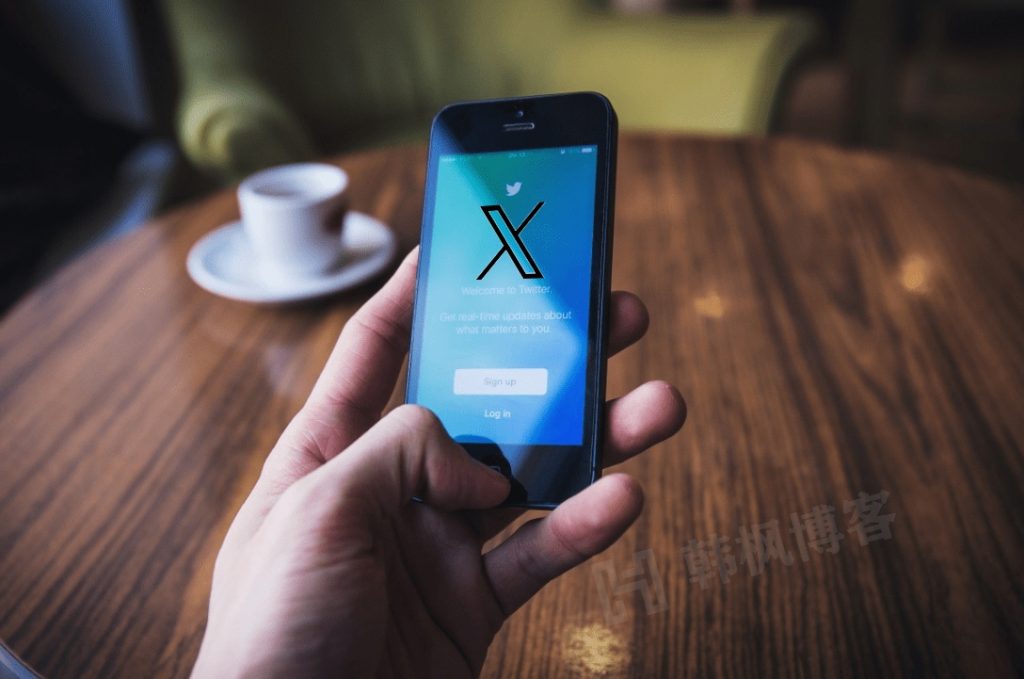
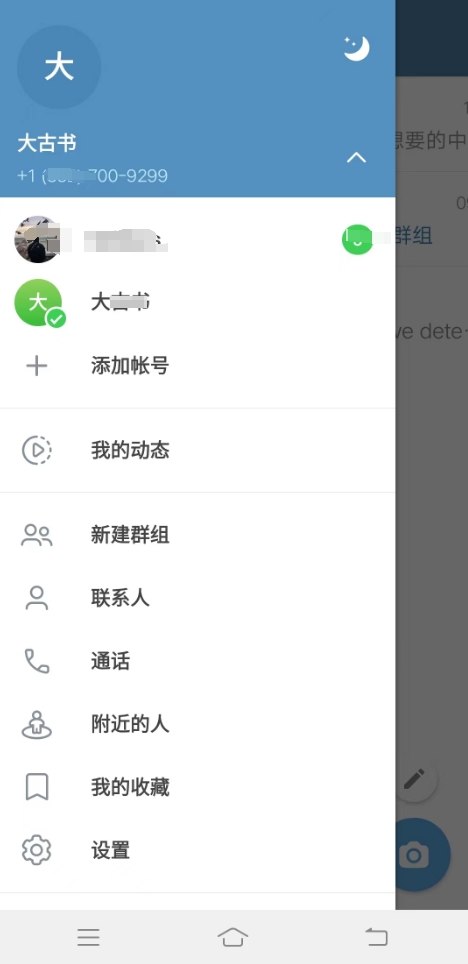




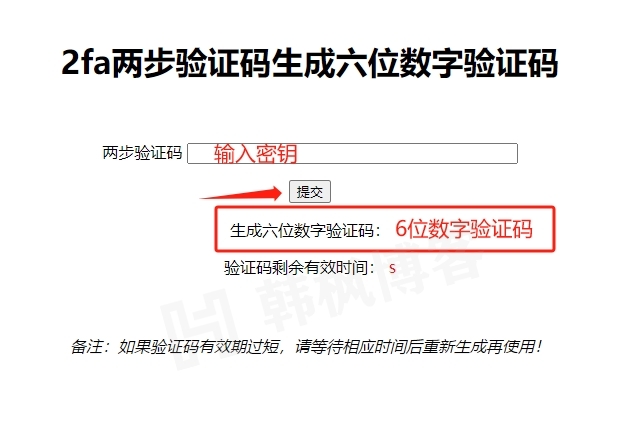




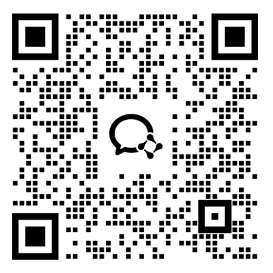

暂无评论内容